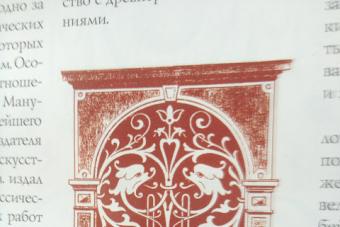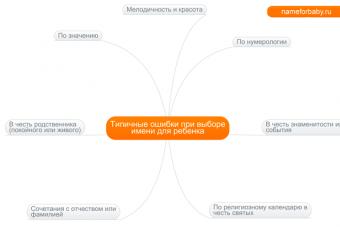Так уж сложилось, что большинство пользователей Photoshop после создания или обработки изображений не занимаются их выводом на печать, ограничиваясь домашним показом по монитору результатов своей деятельности друзьям или выкладыванием работ в Интернет. Но рано или поздно с этим сталкиваются многие. Вот тут-то и возникает проблема - несоответствие цветов на мониторе и на печати. Хорошо если обработанное изображение можно отнести в фотоцентр, где вам все сделают корректно. А если печать производится дома? Стоит ли надеяться на авось? Не проще ли научиться выполнять эти операции самому? Вот об этом мы сегодня и поговорим.
Предисловие
В продолжение темы приведу в пример часто задаваемый в этом случае вопрос. Позвольте, скажете вы, разве нельзя выполнить команду Image > Mode > CMYK [Изображение > Режим > CMYK] и решить проблему раз и навсегда? Дело в том, что метод, заданный по умолчанию в Photoshop для конвертации в режим CMYK, не берет в расчет определенные моменты, которые могут негативно и непредсказуемо отразиться на печати.
Все мы знаем, что режим RGB является методом визуального отображения изображения на экране посредством трех цветов: Red [Красный], Green [Зеленый] и Blue [Голубой], после смешения пикселей которых получается необходимый оттенок. А CMYK представляет собой распределение Cyan [Голубой], Magenta [Сиреневый], Yellow [Желтый] и Black [Черный] цветов для реализации сетей смещения, которые распределяют образцы точек с переменной плотностью и размером на "листе бумаги" - именно это и дает возможность получить необходимый цвет. Когда мы смотрим на CMYK-изображение, то наблюдаем лишь симуляцию режима: на самом деле мы видим RGB-режим, в который на лету было переведено изображение для показа, потому что монитор не поддерживает CMYK-метод вывода.
Точечное увеличение
Итак, для корректного конвертирования изображения в CMYK-режим необходимо решить несколько проблем, прежде всего Dot Gain [Увеличение точки]. После того, как изображение уже напечаталось, легко заметить, что оно состоит из маленьких пятен, сделанных чернилами принтера. В зависимости от качества используемой бумаги они (пятна) имеют расширение от центра к внешним сторонам.
Для проверки принтера я обычно отдаю на печать паттерн, состоящий из точек диаметром 1 миллиметр. Первоначально точки взаимодействуют с листом бумаги аналогичного диаметра, но спустя некоторое время могут увеличить свои значения, что приводит к небольшому изменению цветов. Связано это может быть как с некачественной бумагой, так и с плохими чернилами. В Photoshop у вас есть возможность регулировать процесс печати этих точек, управлять их яркостью перед окончательным выводом. Делается это посредством меню File > Print with Preview [Файл > Печать с Предварительным просмотром] параметр Dot Gain [Точечное увеличение]. Итак, для соответствия в данном случае (когда произошло увеличение точек в размерах) требуется уменьшение точек, чтобы расширение стало равным одному миллиметру.
Общее количество чернил
Второй проблемой является распределение чернил на бумаге, их общее количество. Для того, чтобы избежать попадания чернил по одним тем же участкам на бумаге, необходимо чтобы сумма их четырех значений не превышала 300.
Примечание: 300 как максимальное количество на самом деле является средним значением - неким универсалом. Дело в том, что большинство газет и журналов задают в качестве предела даже меньшие значения, поэтому прежде, чем отдавать изображение в печать, рекомендую узнавать эти параметры. Например, можно распределить цвета следующим образом (правильный способ): 90C, 90M, 100Y и 0K - таким образом получается сумма 280 (90+90+100+0). А вот такое распределение будет уже неправильным: 100C, 100M, 100Y и 100K, потому что в этом случае сумма будет равна 400. Главное - реально понимать, что визуально соотношение 20C, 20M, 20Y и 20K выглядит так же, как и 0C, 0M, 0Y и 0K. О факторах, на это влияющих, было сказано выше.
Конвертирование в другой профиль
Теперь переходим к рассмотрению практической части дела. А именно будем брать под контроль все - ну, или почти все - факторы, которые могут негативно повлиять на печать изображения. Часто, создавая PSD-файл, содержащий несколько слоев, различные цветовые режимы и пр., невозможно отследить все изменения CMYK-режима. Поэтому большинство пользователей создают/обрабатывают изображение в RGB, применяют фильтры, которые недоступны в другой цветовой модели, и только по завершении работы конвертируют получившееся. Для этого существует несколько способов. Один из них - выполнение команды Image > Mode > CMYK [Изображение > Режим > CMYK]. Данный способ математически преобразует изображение, не обращая внимания на сопутствующие этой конвертации проблемы. Другой путь - выполнение команды Image > Mode > Convert to Profile [Изображение > Режим > Конвертировать профиль], где вам нужно найти область определения и выбрать из выпадающего меню Profile [Профиль] пункт Custom CMYK [Выборочный CMYK], после чего вам откроется диалоговое окно (рис. 1).
Установите параметры как на рисунке - они являются оптимальными.
Конец
Вот таким довольно запутанным с первого взгляда и довольно простым после тщательного рассмотрения способом достигается корректное конвертирование в CMYK-режим. Конечно, можно пользоваться и стандартными заготовками Photoshop, которые сделаны исходя из мировых стандартов, тем не менее, не всегда в нашей стране попадается именно тот стандарт, который предусмотрела Adobe. Приведенные в этой статье советы универсальны, поэтому степень риска минимальна. Если у вас возникнут какие-либо вопросы по данной статье, задавайте их на сайте
Часто возникает необходимость в переводе изображения из цветовой схемы RGB в CMYK и вечная проблема, сопровождающая этот перевод – потеря цветности изображения. Может профессионалы могут подсказать и более качественный вариант, но меня, как веб-мастера, иногда выполняющего услуги по дизайну полиграфии этот способ устраивает более чем, т.к. он устраивает моих заказчиков
Стоит заметить, что 100% совпадения в цветах физически не может быть, т.к. модель RGB основана на излучении света (экраны мониторов), а CMYK на поглощении света (бумага отдает цвета за счет его поглощения). Таким образом, цветовой диапазон красок CMYK значительно уже, чем в RGB.
Кароче, меньше слов – больше дела. На примере простой показательной работы для моего постоянного заказчика это выглядит так:
1. Выбираем в главном меню вкладку “Редактирование” (Edit) и делаем тыц на “Преобразовать в профиль…” (Convert to Profile):
2. В открывшемся диалоговом окне ставим галочку напротив “Использовать компенсацию точки черного” (Use Black Point Compensation). В поле “Профиль”(Profile) выбираем “Заказной CMYK” (Custom CMYK):
3. В открывшемся диалоговом окне в поле “Цвет красок” (Ink Options) выбираем “SWOP (мелованная бумага)” (SWOP (Coated)). В поле “Растискивание” (Dot Gain) выбираем “Стандартное” со значением 12% (Standart, 12%). Далее установите значения и радиокнопки как на скриншоте ниже:
4. Подтверждаете свои действия клацанием по “Ок” . На этом перевод из RGB в CMYK завершен.
Писать о цветовых моделях можно много, начиная с начала начал, призм, преломления света и радуги. Наша статья однако не способна рассказать про все на свете, поэтому я предполагаю, что с основами теорий CMYK и RGB вы уже знакомы. А теперь вас интересует исключительно практическая часть. Как же взять и конвертировать графику. Собственно, перевод из RGB в CMYK занимает ровно 1 секунду. После такого перевода вы можете обнаружить, что ваша графика потеряла былую яркость. Картинка стала серой и блеклой. Ну а после печати она совсем перестала смотреться.
Что же делать и как быть в такой ситуации? Как такую испорченную картинку поправить, и почему графика вообще становится блеклой? Подобным нюансам конвертирования и посвящена эта статья. В ней я постараюсь объяснить почему так происходит, а так же предложить конкретные способы решения проблемы без лишней терминологии и теории.
Разница между RGB и CMYK
Разница между этими двумя цветовыми моделями очень простая.
RGB - цветовая модель для большей части мониторов, современных телевизоров да и экранов вообще.
CMYK - это цветовая модель имитирующая краски печати, которыми типография способна напечатать изображение.
Фактически CMYK на мониторе не более чем имитация того, что получится на бумаге. Как таковая CMYK показывается на экране средствами RBG, потому что сам экран монитора только через RGB и работает.
Что же происходит при конвертировании из RGB в CMYK? Прежде всего каждому пикселю графики присваиваются другие цифровые значения. В RGB это были условные R255G255B0, а после конвертации пиксель приобрел значения С4M0Y93K0.
Как раз в этот момент картинка и может потерять в яркости. Причины, по которым это происходит заключаются в том, что цветовой обхват модели RGB значительно больше чем цветовой охват CMYK. Что наглядно видно на картинке ниже. Грубо говоря, RGB картинка пестрит яркостями, а переводишь в CMYK и в этой модели подобной яркости не обеспечить. Соответственно Фотошоп срочно подыскивает более тусклые цвета.
В чем же причина такой скромности CMYK? Я постараюсь ответить на этот вопрос без лишней терминологии. Основная причина заключается в том, что модель RGB основывается на излучении света. СMYK основан на поглощении света. Грубо говоря экраны мониторов светятся, а бумага в типографии демонстрирует нам красочность за счет поглощения света. Вы наверняка смотрели на солнце и точно знаете, что на бумаге такой яркости цвета не увидишь.
Именно поэтому в цветовой модели CMYK диапазон красок значительно уже. Несмотря на то что обе модели живут в рамках графического редактора, CMYK лишь имитирует то, что получится на бумаге.
Как перевести RGB в СMYK
Для примера конвертации я выберу цветовую радугу RGB, каждая точка из которой является максимально ярким цветом , который RGB может передать. Теперь мы возьмем эту полоску и конвертируем её в CMYK. Я буду исходить из того, у всех стоит Фотошоп и все мы работаем в нем. Чтобы перевести RGB в CMYK зайдите в Image > Mode > CMYK Color. После чего появятся окна, предлагающие слить слои, и так далее. От любого слития слоев отказывайтесь.
На примере выше вы видите 2 полоски. Радугу в RGB и результат её конвертации в CMYK. Света серые и блеклые. Почему же это происходит?
В нашей радужной полоске все цвета RGB не попадают в спектр цветов, которые CMYK способен отразить. Таких цветов в CMYK просто нет, и напечатать такие краски в нем невозможно. Соответственно Фотошоп пытается хоть как то имитировать цвета RGB в цветовом пространстве CMYK и лучшее что ему приходит в голову, это подыскать максимально похожие цвета из тех, что ему доступны. Но максимально похожие с точки зрения Фотошопа, не значит максимально яркие в цветовой модели CMYK.
Почему же краски становятся серее? Ведь результат данного перевода вовсе не максимум яркости, которую через CMYK можно обеспечить. И вы легко в этом убедитесь, просто применив цветокоррекцию Brightnes. Чтобы понять что происходит я предлагаю рассмотреть конвертацию на примере одного цвета.
Потеря яркости при переводе цветов
Возьмем к примеру конкретный синий цвет R0G0B255 и конвертируем его в CMYK. В палитре CMYK такой цвет напечатать невозможно и Фотошоп старается подыскать наиболее близкое значение. В итоге мы получаем C88M77Y0K0.
Такая же история происходит с зеленым цветом R0G255M0. В CMYK Фотошоп подбирает нам С61M0Y100K0.
И здесь нам впору задать себе вопрос. Являются ли эти комбинации идеальными вариантами ? Если рассматривать каждый цвет отдельно, то да. Эти цвета действительно наиболее близки к значениям RBG. Однако если исходить из логики смешивания красок в CMYK и стараться повысить яркость нашей радуги, смешивать цвета нужно иначе.
Радуга потеряла яркость, потому что в каждом участке её краски слишком много примесей чужеродных красок. А ведь в CMYК есть своя шкала яркости, где наиболее чистыми и яркими цветами являются цвета, представленные ниже на картинке.
Данные оттенки являются максимум цвето-насыщенности, которые может дать CMYK и если мы составим нашу радугу из этих смесей мы получим куда более яркий результат. И если мы выстраиваем нашу радугу в ручную, пользуясь логикой сцветосмешения CMYК то получаем совершенно иной результат.
Причина потери яркости заключается в том, что в чистые оттенки Фотошоп подмешивает слишком много посторонних красок. Даже в достаточно яркие цвета он нет да нет, но 5% Пурпурной и 5% черной подмешает. А для краски такие смеси губительные, так как на практике они изображение мгновенно «осеряют». Чаще всего Фотошоп создает черновые смеси красок. Например цвет Темно красный. То есть в идеале должен быть C0M100Y100K20. А при конвертации Фотошоп этот цвет превратит в C10M85Y95K25 и вместо ярко выраженной краски получится то, что происходит когда вы в детстве все цвета гуаша брали, и на бумажке смешивали.
После конвертации из RGB в CMYK изображение надо обязательно цветокорректировать. На изображениях ярких, теплых надо избавляться от излишка Синей краски и черной. Черной пелены по всему изображению быть не должно. Это при печати изображение делает тусклым, черная краска должна находиться строго в контрастных местах.
Конвертируем и исправляем в CMYK
Ниже я подобрал достаточно яркое кричащее изображение чая. А теперь давайте переведем его в CMYK методом, который я описал выше, и посмотрим как Фотошоп справится с этой задачей.
Изображение логичным образом потеряла всю яркую насыщенность по причинам которые я описывал выше. При печати изображение выглядит ещё темнее. Чтобы имитировать вид этой картинки на бумаге, прибавьте 10-20% затемнения в вашем цветовом профиле.
Получается следующая картинка. В рамках конвертации Фотошоп подобрал максимально схожие цвета. Но мы отталкиваемся от другой логики. Ведь в модели RGB чай был ярок и насыщен, а в CMYK он серый и блеклый. И это вовсе не максимум яркости в CMYK.
Все правильно. Работая в CMYK надо придерживаться другой логики и мыслить красками. Поэтому давайте просто немного подкорректируем цвета этого изображения.
Стоило мне снизить синий канал в особо серых местах, как я сразу же дал желтому каналу создать максимальный контраст между желтой и зеленой краской. Я почистил изображение от серой пелены, подправив кривые по краям, усилил желтую краску, но оставил белые блики. Насыщенность цветка с помощью пурпурной краски я тоже поднял. Итого, у нас получилось более насыщенное контрастное и яркое изображение. Максимум того, что может выдать CMYK.
Не так важно, как именно вы будете осуществлять цветокоррекцию. Можете работать с каналами на прямую, через кривые Curves. Можете пользоваться другими цветокоррекцими Фотошопа. Более того сама конвертация из RGB в CMYK далеко не всегда искажает цвета фотографии.
Приветствую вас друзья! Сегодня я бы хотел рассказать о цветовых моделях, немного особенностей и отличий. Любому человеку, который работает в среде графического редактора фотошоп (photoshop) необходимо знать режимы цветов изображения. Эти знания смогут ему помочь в разработке своих работ.
Существует два типа цветовых схем – это аддитивнаые схемы и субтрактивные. На практике аддитивные схемы это смешивание световых лучей, а субтрактивные красок. То есть для получения субтрактивным методом нужного цвета достаточно смешать разные краски , которые в результате дадут нужный нам цвет. А аддитивный же метод дает получение нужного цвета в смешивание разных лучей света направленных на один белый предмет.
Цветовая модель RGB использует аддетивный тип цветовой схемы, в этом модели мы видим все изображения на экране своего монитора. RGB говорит нам о том, что цвета выводимые на экран смешиваются между собой и этот режим имеет три основных цвета красный, зеленый и синий. Цветовая модель RGB является основной и широко используемым, так как оно дает более обширный спектр цветов при смешивании.
Цветовая модель CMYK использует субтрактивный тип цветовой схемы, эта модель получила наибольшее распространение в полиграфии и позволяет получить более узкий спектр цветов. Полиграфические чернила не позволяют получить при смешивание цветов реалистичный черный цвет, именно по этим причинам, и существует этот режим. В этом режиме используются четыре основные цвета голубой, желтый, пурпурный и черный. Чёрный цвет в этом режиме называют в основном техническим. Поскольку он служит только для печати на оборудование.
Цветовая модель LAB COLOR . Он состоит из двух цветовых каналов и яркостной составляющей. Что позволяет управлять оттенком изображения отдельно от яркости изображения. Также этот режим используется при переводе изображения из одного формата в другой.
Как преобразовать rgb в cmyk
Для чего нужна конвертация цветовых моделей . В основном это необходимо для корректной передачи цветов при печати полиграфической продукции. Правда преобразовав цвета и настроив их так как кажется, нам правильным и как это видим мы на мониторе в результате не всегда при печати дает именно те цвета.
Почему это происходит?
Ответ на это кроется в колибровке вашего монитора и в тех оттенках которые он передает, ну и конечно же не все краски во всех принтерах идеальны, они отличаются друг от друга.
Теперь поговорим о самом преобразование цветовых моделей. Преобразовать модели можно в графическом редакторе Adobe Photoshop. Сделать это достаточно просто:
- открываем нужное нам изображение которое хотим преобразовать в cmyk;
- идем во вкладку изображение;
- выпадающее меню режим;
- выбираем режим cmyk.
Ниже представлен скрин.
Это касается если нужно просто перевести изображение не учитывая специфические схемы cmyk которые также имеют свое место существовать. Здесь рассмотрен способ со стандартными настройками фотошопа.
Если необходимы конкретные параметры то их нужно уточнить у типографии. После чего заходим в:
- редактирование;
- выбираем преобразовать профиль;
- в открывшемся окне выбираем нужный нам профиль;
- при необходимости выбираем заказной cmyk;
- редактируем параметры и жмем ОК.
Вот такими способами мы можем преобразовать rgb в cmyk.
Вывод: знания о назначение и особенности этих цветовых моделей позволят вам сделать для достижения наиболее лучшего результата для ваших работ. вы сможете понять какой, из режимов наиболее эффективен для той или иной задачи. Я скажу, что все зависит только от того какой результат вас интересует и какая цель перед вами стоит.


Сцена – важнейшая часть театра. Обычно она расположена перед зрителями, на небольшой возвышенности. Есть разновидности театров, в которых эта площадка круговая, а зрительские места размещены вокруг нее. Чтобы научится, как нарисовать сцену, стоит знать, из каких элементов она состоит.
Как нарисовать сцену театра в три шага

Изучая шаги, как нарисовать сцену театра, нужно решить, какую разновидность предстоит изобразить – открытую или закрытую. В основном сцена-коробка или закрытый вариант состоит из арки-входа и самого зеркала, где происходит представление. Каждый участок делится еще на отдельные блоки.
Приступая к созданию несложного места основного театрального действия, начать лучше с кулис, так как они занимают переднюю часть рисунка. Для этого проводим горизонтальную линию в верхней части листа — это будет потолок. От него по бокам будут отходить по бокам кулисы — две плотные шторы, которые по окончанию представления закроют игровую часть от зрителей. Наши шторы будут перевязаны посередине толстым канатом.

Дальше рисуем стены, в виде вертикальных линий за кулисами. А саму площадку изображаем в виде объемного обрезанного по бокам полукруга. Зритель видит переднюю часть, называемую авансценой, основную сцену, а уже арьерсцена им почти не видна. Именно там, за задней шторой хранится реквизит и декорации, а также сменные накатные площадки или фурки. Потолок доводим до готовности, рисуя несколько планок на передней части коробки. Сверху есть штора, развешенная почти горизонтально, так называемая падуга, скрывающая лампы, различные атрибуты. Это еще может быть занавес, который закрывает игровую зону, после окончания представления.

Завершаем рисунок, расчерчивая полосы по полу сцены, которую еще называют планшетом, имитирующие деревянные планки. Чтобы обеспечить безопасность артистам, между досками не должно быть даже самых маленьких щелей, а еще дерево должно быть хорошо отшлифовано. На верхней и боковых шторах чертим полоски, создающие видимость складок. Теперь театральная сцена практически готова.
Рисуем сцену в цвете

Даже рисунок карандашом может полностью передать объем и красоту той или иной части театра. А если к изображению добавить цветов, яркая картинка будет еще реалистичнее. Поэтому, нужно знать, как нарисовать сцену карандашом, чтобы потом, по-разному разукрашивая, получать все новые и новые изображения.
Начинаем рисовать со штор. Для этого, в виде неправильных овалов делаем наброски для следующих шагов. Для этого лучше взять какой-то яркий цвет, чтобы его было хорошо видно на фоне серого цвета.

Потом на фоне этих росчерков рисуем простым карандашом мягкие складки штор — боковых и верхних. Линии представляют собой мягкие полуовалы.

Теперь стираем наброски. Еще рисуем горизонтальную линию, отделяющую стену от площадки. Потом вертикальные линии, деревянные планки.

Далее переходим к самому приятному — разукрашиванию. Заднюю стену можно сделать синей, шторы контрастными, например, красными, а деревянный пол — желтым, под дерево. Хотя выбор цветов остается за художником.
Театральный занавес фото, которого выложены на нашем сайте, является одним из элементов одежды сцены. Комплектуя собственный зал одеждой сцены, необходимо тщательно подойти к выбору поставщика.
Отсутствие опыта в данном виде работ не гарантирует получение ожидаемого конечного результата. Фото театральных занавесов, которые представлены на нашем сайте, это не все возможности которыми располагает наша компания.
Если вас не устроила одежда сцены, которая представлена нами, пришлите фото театрального занавеса, и мы выполним расчет для вашего проекта.
Из истории одежды сцены - "Занавес Брехта"
Занавес Брехта состоит из двух половин, как правило высотой от 2,5 до 3,5 метров, за которым просматривается сцена. Получил своё название так, как впервые был использован в театре Брехта. Полотно занавеса как правило не имеет никакой плиссировки. Подвешивается на двух натянутых тросах, которые находятся на виду, прямо за просцениумом. Как правило, такой занавес открывается или закрывается вручную
Технические характеристики сцены - высота сцены 4,0 м , ширина сцены 8,5 м
Материал одежды сцены - Блэкаут негорючий (Не требуется пропитка, выдается сертификат)
ВНИМАНИЕ! Цены указанные на сайте расчитаны на момент выполнения проекта, для корректного расчета цены, обратитесь к менеджеру.
Комплект поставки одежда сцены №8:
- Арлекин - 1 шт
- Занавес - 1 шт
- Кулисы (комплект 2шт) - 1 шт
- Падуга - 1 шт
- Задник - 1 шт
Посмотреть видео по теме
Где заказать самый красивый театральный занавес?
Театральный занавес - один из самых важных элементов театрального интерьера. Да что уж говорить, при одном слове «театр» воображение сразу рисует ярко освещенную сцену, обрамленную роскошным занавесом. Сценическое убранство - это лицо сцены, зрительного зала и всего учреждения. Поэтому вопрос «Где заказать самый красивый театральный занавес?» во все времена актуален среди руководителей театров, домов культуры, учебных заведений и организаций.
Специалисты группы компаний «Аванта» не понаслышке знают, сколь высокие требования предъявляются к занавесу для сцены. В отличие от множества мелких компаний и ателье по пошиву штор, мы являемся специализированными производителями одежды сцены, в том числе театральных занавесов. В профессиональном портфолио ГК «Аванта» - сотрудничество с десятками известных учреждений культуры и образования в разных городах России.
В нашем каталоге театральных занавесов фото наиболее востребованных и актуальных моделей одежды сцены, которые могут быть видоизменены в соответствии с особенностями зрительного зала и вашими пожеланиями: цвет и фактура ткани, размеры занавеса, использование декоративных элементов и т.п. Индивидуальный подход к потребностям каждого заказчика позволяет нам выпускать продукцию, ставшую одним из лидеров этого сегмента рынка.
Для клиентов с особыми потребностями наши дизайнеры разработают эксклюзивные проекты одежды сцены, которая выделит ваше учреждение и произведет незабываемое впечатление на зрителей. Неповторимый дизайн театрального занавеса и других элементов может быть выполнен как в строгом академическом стиле, так и в более современном, авангардном. Выбор зависит от интерьера зрительного зала и его назначения.
Вне зависимости от выбранного вами или индивидуально разработанного проекта, театральные занавесы от ГК «Аванта» отличаются безупречным внешним видом, высоким качеством применяемых материалов и строгим соответствием нормам противопожарной безопасности. Если вы цените отличное качество по выгодным ценам напрямую от производителя, то «Аванта» вас не разочарует!
Уважаемый заказчик!
Все цены указанные на сайте являются ориентировочными, зависят от выбранного вами материала и размеров вашей сцены
Для расчета стоимости пошива одежды сцены, от вас необходима следующая информация:
- Технический план с полными размерами вашей сцены:
- В плане должны быть указаны - ширина, глубина, высота сцены то навесных конструкций.
- Какой тип дорожки занавеса у вас установлен, однотрековая, двухтрековая, с ручным приводом и т.д.
- Полные размеры сценического задника
- Необходимое количество кулис и падуг
- Какой высоты планировали арлекин и падуги, если есть необходимость скрыть осветительное оборудование
- Требование к материалам из которых будет изготовлена одежда сцены:
- Материал антрактно-раздвижного занавеса
- Материал падуг и кулис
- Материал сценического задника
- Материал арлекина
Желание заказчика визуализировать будущую композицию из штор с тюлем находит отображение в предварительном наброске, нарисованном самостоятельно или с помощью дизайнера.
Именно эскизы штор карандашом считаются самыми информативными и точными, ведь иногда сам клиент не до конца понимает, что хочет увидеть в итоге. Эскизы дизайна штор наглядно показывают, как готовые шторы будут смотреться на окне.

Виды эскизов штор
Эскизы штор осуществляются двумя способами:
- С помощью компьютерной графики.
- Карандашом.
Компьютерный эскиз окна со шторами делается в специальном графическом редакторе. То есть, не обладая навыками работы в программе, осуществить задуманное просто невозможно, а времени на обучение профессиональным дизайнерским нюансам уходит много.

Чтобы не растягивать воплощение дизайнерской идеи на долгий период, а приступить к работе сразу же, лучше использовать эскиз карандашом.Карандашный рисунок представляет собой перенесение на плоскость с помощью графики объемных предметов. Графика переводится с латинского, как «пишу или рисую», это искусство нанесения изображений посредством пятен, точек, штрихов. Главный принцип умения рисовать – соотносить форму предметов в объеме, пространстве.
Важность учета пропорций и размеров
В процессе рисования важно соблюдать размеры и пропорции оконного проема и штор. Начать необходимо с визуализации перспективы помещения. Это помогает правильно оценить дизайн текстильной композиции, ее уместность, привлекательность.

Нарисовать окно со шторами карандашом следует таким образом, чтобы рисунок отображал не вымышленные, а реальные размеры комнаты, иначе конечный результат будет сильно отличаться от наброска.
Дизайнер, рисующий эскизы штор в детскую комнату или в другое помещение, должен сохранять на рисунке натуральную цветовую гамму, учитывая нюансы освещенности. Распространенной ошибкой является рисование слишком ярких набросков, кардинально отличных от реальных тонов.

Рисуя эскизы штор для кухни, важно до мельчайших нюансов отобразить детали дизайна, учитывая складки ламбрекенов, драпировку базовой ткани и модель карниза. Достоверную картинку будущего интерьера можно получить, даже не имея специальных художественных навыков. Чтобы делать эскизы штор, достаточно просто соблюдать описанные правила.

Рисуем окно
Для работы подготавливают следующие инструменты:
- Ластик.
- Мягкий и твердый простые карандаши (мягким наводят контуры, а твердым штрихуют).
- Набор цветных карандашей.
- Линейка.
- Специальная «стерка» для карандашей.
- Бумага для рисования.
- Нож, точилка.
Сначала делают набросок с учетом размеров стен, вычисляя промежутки между потолком и полом, стеной и окном. Все это обязательно делается в масштабе. Дизайнеры утверждают, что при составлении эскиза от руки, чтобы не ошибиться в размерах, лучше вырезать картонные «стены» и «окна» в масштабе, выложить все это на лист, а затем обрисовать.

Крупные предметы интерьера, находящиеся недалеко от окна, необходимо отобразить на бумаге, придерживаясь выбранного масштаба (обычно это 1:10), все. Это помогает предварительно оценить выбранный декор для украшения окон.
При рисовании окна на бумагу наносят не только его контуры, но и нюансы: форточку, ширину рамы (переплет), подоконник – это помогает выстроить максимально правдоподобную схему.

Штрихи наносят легко, без нажима, четко очерчивая лишь границ окна. Делая эскизы штор с ламбрекенами, важно понимать, что окно – лишь ориентир, фоновая картинка.
Как ни старайся, но, не будучи художником от рождения, нарисовать почти фотографическую картинку невозможно, да в случае с наброском штор в этом нет необходимости. Достаточно выдержать размеры, а также учесть все габаритные предметы. Лучше делать рисунки штор карандашом с нескольких ракурсов.

Основа эскиза
Эскизы кухонных штор сначала делают простым карандашом, затем производят все необходимые правки, только после этого придают рисунку естественные оттенки.
Выбирая бумагу для работы, важно помнить, что для цветопередачи солнечных помещений выбирают светлые листы (в идеале – не белые, а светло-желтые). Для затемненных комнат применяют темную бумагу, предназначенную для рисования пастелью.
Какую бумагу выбрать:
- офсетная, формата А4;

Миллиметровка
- миллиметровка (предназначенная для выкроек);
- калька;
- полупрозрачная.
Совет для начинающих дизайнеров: если нет возможность произвести четкие замеры, но эскиз штор на люверсах нужен в самое ближайшее время, применяют такую хитрость: немного отойдя от окон, следует вытянуть руку с большим пальцем вперед,В ней держат карандаш, зажатый большим пальцем. Верхушку карандаша перемещают на верх окна, а самую нижнюю точку (пол или подоконник) отмечают с помощью большого пальца. Переложив карандаш на лист и отметив получившийся размер, получают примерные габариты.

Рисовка тканей
После нанесения на лист абриса окна рисуют основу композиции: часто это тюль. Важно максимально правдоподобно передать форму и драпировку легкой ткани. При этом полупрозрачный текстиль должен быть чуть заметным, чем контур окна, но с четкими и плавными линиями.
Рисуя эскизы штор для спальни, необходимо тщательно прорисовать карниз, указав нюансы крепления. В некоторых случая в эскизе отображают крепление для текстиля.

Главная задача дизайнера – включить в эскизы ламбрекенов и штор нюансы: от складок и разрезов на ткани, до подхватов и изгибов. Декоры для штор сразу бросаются в глаза, поэтому их тщательно выделяют, используя толстый карандаш.
ПОСМОТРЕТЬ ВИДЕОИНСТРУКЦИЮ
Прорисовка узора ткани на эскизе производится по требованию заказчика, но часто этого не требуется, ведь клиент выбирает ткань в каталогах.
Важно делать контуры элементов четкими и не размытыми, чтобы заказчик понимал, где заканчивается одна деталь и начинается другая. Легче нарисовать эскиз римской шторы, чем эскизы штор для кафе или роскошного ресторана, предполагающих наличие многоярусных тканей. Тем не менее, при желании легко научиться делать наброски даже сложных композиций.